4 Formas de reducir el tamaño de los archivos de imagen en iPhone
Por Manuel Gonzalez • 2025-10-23 19:10:51 • Proven solutions
Todas las imágenes de alta resolución requieren de una gran cantidad de espacio en tu iPhone. Y si esta práctica se prolonga durante un par de meses, tu smartphone podría quedarse sin almacenamiento y te verías obligado a borrar esas fotos de tu celular o a transferirlas a otro dispositivo, por ejemplo al disco duro de tu computadora o a un disco externo que tengas conectado. Con el fin de evitar este tipo de problemas y mantener las fotos en tu celular, es importante reducir el tamaño de las fotos en tu iPhone, esto se puede hacer sin perder su calidad y no hay nada mejor que eso. ¿No lo crees?
A continuación se presentan algunos de los métodos más efectivos para comprimir las imágenes de tu iPhone con el mínimo esfuerzo.
- Parte 1. ¿Cómo reducir el tamaño de los archivos de imagen en iPhone mediante el uso de aplicaciones?
- Parte 2. ¿Cómo reducir el tamaño de las imágenes del iPhone con Wondershare UniConverter?
Parte 1. ¿Cómo reducir el tamaño de los archivos de imagen en iPhone mediante el uso de aplicaciones?
En caso de que no seas una persona apasionada a las computadoras y pases la mayor parte de tu tiempo con tu smartphone, puedes intentar utilizar cualquiera de las aplicaciones gratuitas de la App Store para reducir el tamaño de los archivos de imagen que tiene iPhone. Si bien estas aplicaciones son útiles, de vez en cuando muestran anuncios molestos que pueden dificultar tu concentración. Para librarse de estos anuncios, así como para desbloquear las funciones avanzadas de los programas, es necesario pagar una módica cantidad a los desarrolladores.
Hay algunas aplicaciones gratuitas que pueden ayudarte a reducir el tamaño de las fotos del iPhone.
- Photo Compress (https://apps.apple.com/us/app/photo-compress-shrink-pics/id966242098)
La aplicación Photo Compress, que cuenta con una puntuación de 4,5 estrellas gracias a aproximadamente 1,8K opiniones, es capaz de reducir el tamaño de la imagen e incluso permite ver una vista previa del resultado antes de realizar los cambios en la imagen original. Gracias a Photo Compress, también podrás reducir el tamaño de varias imágenes de una sola vez.
¿Cómo reducir el tamaño de las fotos con Photo Compress?
- Abre la aplicación después de instalarla en tu iPhone.
- Presiona el botón + y pulsa OK para que la aplicación pueda acceder a las fotos de tu dispositivo.
- Selecciona la foto que quieras modificar ( para modificar el tamaño por lotes, pulsa en más fotos) y toca en la esquina superior derecha en Hecho.
- Mueva los controles deslizantes de Calidad de la imagen y Reducir el tamaño de la imagen para mantener el balance perfecto entre el tamaño de la imagen seleccionada y su calidad. Toca Vista Previa para verificar que la calidad de la imagen modificada es adecuada.

- Pulsa CONTINUAR y toca en la siguiente ventana un álbum para guardar la imagen.
- Selecciona Borrar originales o Finalizar para eliminar el archivo de origen o salir de la sesión sin eliminar la imagen, respectivamente.
- Image Resizer (https://apps.apple.com/us/app/image-resizer-reduce-resize/id1445349025)
La aplicación de iOS te permite cambiar el tamaño de las imágenes al especificar el tamaño del archivo en MB o KB, definiendo el ancho y la altura de forma personalizada o indicando la reducción de un porcentaje con respecto al tamaño original de la foto. Si bien la aplicación muestra varios anuncios mientras se utiliza, éstos pueden eliminarse, mientras que el resto de funciones avanzadas pueden desbloquearse con un pago de 0.99 dólares para toda la vida (en el momento de escribir este artículo).
Reducir el tamaño de la imagen con Image Resizer:
- Abre Image Resizer y toca Inicio en la pantalla de bienvenida
- En la siguiente ventana, toca Seleccionar una imagen, dirígete al álbum que contiene la foto que quieres modificar el tamaño y toca para seleccionar la imagen de origen.
- Toca Tipo de redimensionamiento, luego en el cuadro Tipo de redimensionamiento, selecciona el método por el cual quieres redimensionar la imagen (A una resolución específica aquí) y toca OK.

- Introduce la altura y el ancho de la imagen en los campos Nueva altura y Nuevo ancho, y selecciona Redimensionar y guardar en la galería.
- Cuando la aplicación te pida permiso para guardar la imagen en la aplicación de fotos de tu iPhone, pulsa OK.
Parte 2. ¿Cómo reducir el tamaño de las imágenes del iPhone con Wondershare UniConverter?
Lanzado en 2009 por primera vez, Wondershare UniConverter (originalmente Wondershare Video Converter Ultimate) ha logrado construir un camino impecable hacia la eficiencia y la popularidad durante la última década y media. Esta aplicación para Windows y Mac cuenta con varias funciones y herramientas integradas que no están disponibles con ninguno de sus competidores. Además de ser una herramienta de conversión universal que admite casi todos los formatos de audio, video e imagen, Wondershare UniConverter también puede reducir el tamaño de las imágenes del iPhone para que éstas ocupen mucho menos espacio en el almacenamiento de tu celular o de tu computadora.
 Wondershare UniConverter - Tu caja de herramientas de video completa para Windows y Mac
Wondershare UniConverter - Tu caja de herramientas de video completa para Windows y Mac

- Es la mejor opción para comprimir el tamaño de videos y fotos para iPhones sin perder calidad.
- Reduce el tamaño de las fotos cambiando la relación de aspecto, calidad y tamaño.
- Convierte y comprime archivos de video y audio en más de 1.000 formatos como MP4, AVI, MOV, WMV, MPEG, entre otros.
- La velocidad de compresión es 30 veces mayor a la de cualquier otro compresor de video.
- Transfiere videos comprimidos de iPhone desde un PC y Mac a dispositivos iPhone y Android a través de un cable USB.
- Edita videos de iPhone recortándolos, rotándolos, añadiendo marcas de agua, aplicando efectos y otras funciones de edición.
- Admite el procesamiento por lotes para comprimir y convertir múltiples videos al mismo tiempo.
- Cuenta con una caja de herramientas con funciones adicionales como grabador de pantalla, creador de GIFs, fijación de metadatos multimedia, transmisión a la televisión, entre otras.
- Compatible con el sistema operativo: Windows 10/8/7/2003/Vista/XP, Mac OS 10.15 (Catalina), 10.14, 10.13, 10.12, 10.11, 10.10, 10.9, 10.8, 10.7, 10.6.
Los siguientes pasos muestran cómo reducir el tamaño de una imagen en el iPhone utilizando Wondershare UniConverter.
Paso 1 Entra a la caja de herramientas y haz clic en el convertidor de imágenes.
Abre el Wondershare UniConverter en tu computadora Windows o Mac, haz clic en el mosaico de la caja de herramientas que se encuentra en la parte superior y selecciona Image Converter.

Paso 2 Haz clic en Añadir archivos e importa la(s) imagen(es).
Selecciona el icono + en el centro del cuadro de conversión de imágenes, busca y elige la(s) imagen(es) que quieras redimensionar y haz clic en Abrir.

Paso 3 Haz clic en el icono de configuración y reduce el tamaño de la imagen.
Mueve el ratón sobre la miniatura de la imagen importada, haz clic en el icono de Configuración y desmarca la opción Mantener tamaño original en la parte superior del cuadro de Configuración de la calidad. A continuación, escribe la nueva altura y el ancho de la imagen en el campo Tamaño personalizado (px), mueve el control deslizante de Calidad para ajustar la calidad de la imagen y haz clic en OK.
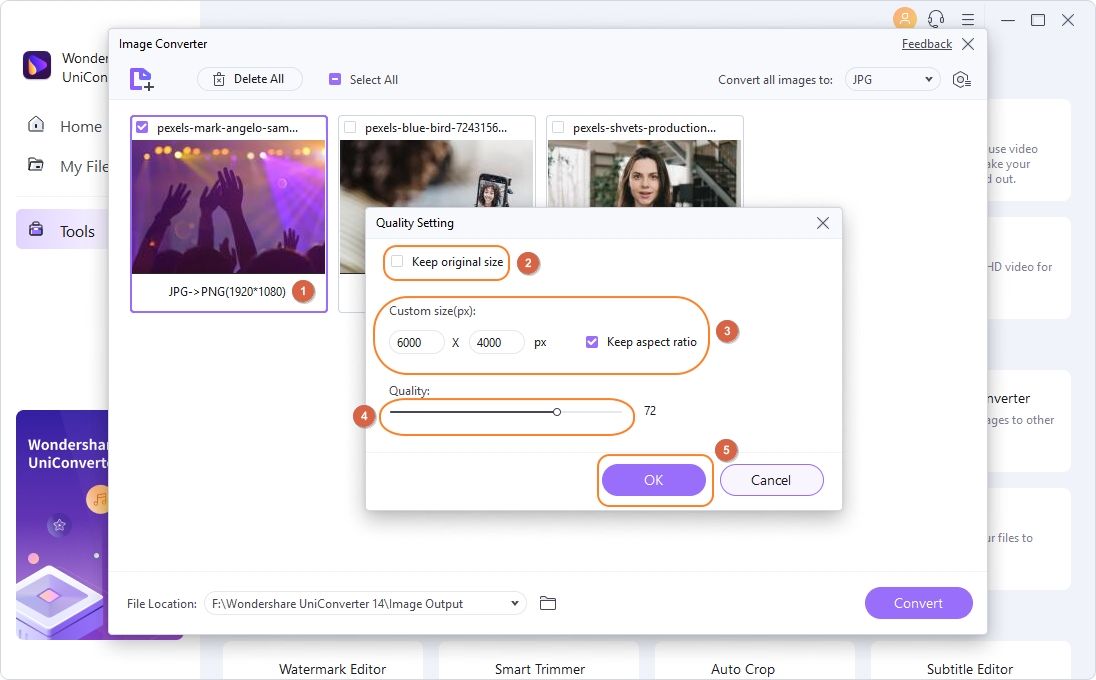
Paso 4 Exportar la imagen con el tamaño reducido.
De regreso en el cuadro del Convertidor de Imágenes, comprueba que el campo de Salida tiene la carpeta de destino correcta (o cambia la ubicación si es necesario) y haz clic en Convertir para reducir el tamaño de la imagen del iPhone.


Conclusiones:
Para mantener un óptimo rendimiento en tu iPhone, es importante reducir el tamaño de las imágenes, de lo contrario el funcionamiento de este puede verse perjudicado si el sistema iOS se queda sin espacio para funcionar por el consumo excesivo de espacio en el disco que los archivos de imagen de gran tamaño pueden ocasionar.
A pesar de que las aplicaciones de iOS que están disponibles en la App Store facilitan el acceso, éstas no son tan efectivas como Wondershare UniConverter. Ya que estas dos soluciones son capaces de comprimir las imágenes de forma rápida y eficaz, esta última es gratuita, por lo que muchos usuarios las prefieren por encima de las aplicaciones móviles para reducir el tamaño de las fotos que tiene el iPhone.
Manuel Gonzalez
staff Editor